3D材质与贴图
- 格式:ppt
- 大小:4.18 MB
- 文档页数:79
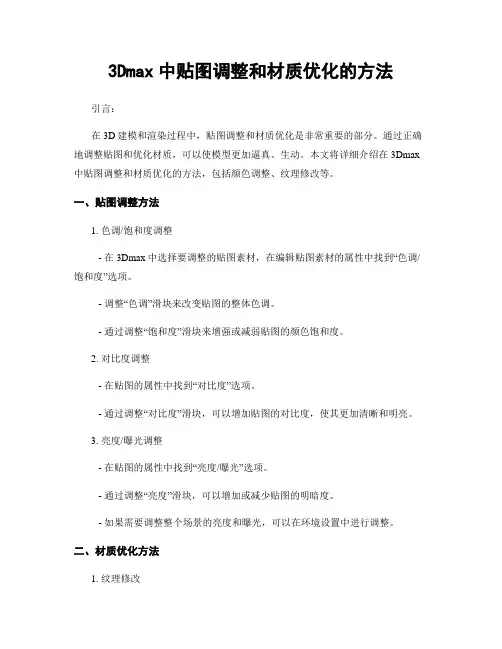
3Dmax中贴图调整和材质优化的方法引言:在3D建模和渲染过程中,贴图调整和材质优化是非常重要的部分。
通过正确地调整贴图和优化材质,可以使模型更加逼真、生动。
本文将详细介绍在3Dmax 中贴图调整和材质优化的方法,包括颜色调整、纹理修改等。
一、贴图调整方法1. 色调/饱和度调整- 在3Dmax中选择要调整的贴图素材,在编辑贴图素材的属性中找到“色调/饱和度”选项。
- 调整“色调”滑块来改变贴图的整体色调。
- 通过调整“饱和度”滑块来增强或减弱贴图的颜色饱和度。
2. 对比度调整- 在贴图的属性中找到“对比度”选项。
- 通过调整“对比度”滑块,可以增加贴图的对比度,使其更加清晰和明亮。
3. 亮度/曝光调整- 在贴图的属性中找到“亮度/曝光”选项。
- 通过调整“亮度”滑块,可以增加或减少贴图的明暗度。
- 如果需要调整整个场景的亮度和曝光,可以在环境设置中进行调整。
二、材质优化方法1. 纹理修改- 在3Dmax中选中要修改的物体,进入材质编辑器。
- 找到“贴图”的选项,并点击“浏览”按钮选择新的纹理贴图。
- 通过调整纹理贴图的参数,如旋转、平铺、偏移等,来优化材质的效果。
2. 撤销和还原- 在材质编辑器中,通过点击“撤销”按钮可以撤销最近的材质编辑操作。
- 点击“还原”按钮可以还原上一次已经撤销的材质编辑操作。
3. 渐变和过渡效果- 在材质编辑器中选择一个物体,进入材质编辑器。
- 在材质编辑器面板中,找到“渐变”或“过渡”选项。
- 通过选择合适的颜色和设置渐变或过渡的参数,可以为物体添加多样化的效果。
4. 材质层叠和混合- 在材质编辑器中,选中一个物体,在材质编辑器面板中找到“图层”选项。
- 点击“添加图层”按钮,可以添加一个新的材质图层。
- 通过调整不同图层的参数和透明度,可以实现多层材质的混合和层叠效果。
总结:在3Dmax中,通过贴图调整和材质优化可以使模型更加逼真、生动。
通过调整贴图的色调、饱和度、对比度、亮度/曝光等参数,可以改变贴图的外观效果。
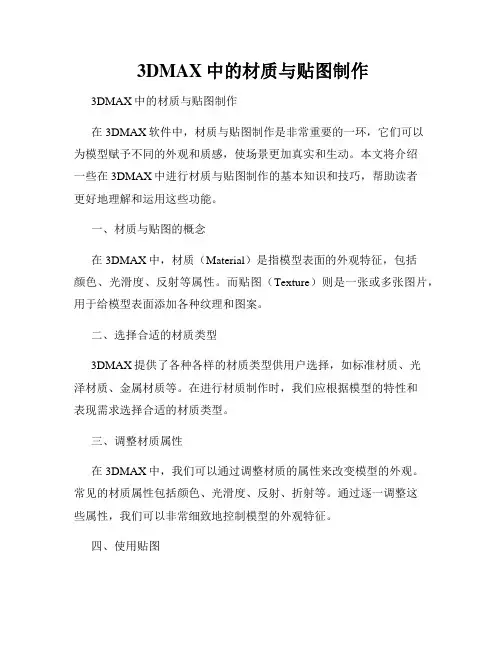
3DMAX中的材质与贴图制作3DMAX中的材质与贴图制作在3DMAX软件中,材质与贴图制作是非常重要的一环,它们可以为模型赋予不同的外观和质感,使场景更加真实和生动。
本文将介绍一些在3DMAX中进行材质与贴图制作的基本知识和技巧,帮助读者更好地理解和运用这些功能。
一、材质与贴图的概念在3DMAX中,材质(Material)是指模型表面的外观特征,包括颜色、光滑度、反射等属性。
而贴图(Texture)则是一张或多张图片,用于给模型表面添加各种纹理和图案。
二、选择合适的材质类型3DMAX提供了各种各样的材质类型供用户选择,如标准材质、光泽材质、金属材质等。
在进行材质制作时,我们应根据模型的特性和表现需求选择合适的材质类型。
三、调整材质属性在3DMAX中,我们可以通过调整材质的属性来改变模型的外观。
常见的材质属性包括颜色、光滑度、反射、折射等。
通过逐一调整这些属性,我们可以非常细致地控制模型的外观特征。
四、使用贴图贴图是给模型表面添加纹理和图案的重要手段。
在3DMAX中,我们可以将贴图直接应用到材质上,以实现更加真实细致的效果。
常见的贴图类型包括漫反射贴图、法线贴图、位移贴图等。
五、创建自定义贴图在3DMAX中,除了使用自带的贴图库外,我们还可以创建自定义的贴图。
通过一些插件或者外部图形编辑软件,我们可以制作出符合需求的贴图,并将其应用到模型表面。
六、渲染与调试在完成材质与贴图的制作后,我们需要进行渲染与调试,以检查模型的视觉效果。
通过不断地渲染和调试,我们可以找出可能存在的问题,并进行相应的优化和修复。
七、材质与贴图的应用场景材质与贴图制作在建筑、游戏、电影等领域有着广泛的应用。
在建筑领域,通过制作逼真的材质和贴图,可以为虚拟建筑模型增加真实感;在游戏领域,材质与贴图可以创造出各种奇幻的世界和角色;在电影领域,材质与贴图可以为场景和角色赋予各种特定的视觉效果。
八、总结通过本文的介绍,相信读者对3DMAX中的材质与贴图制作有了更深入的了解。
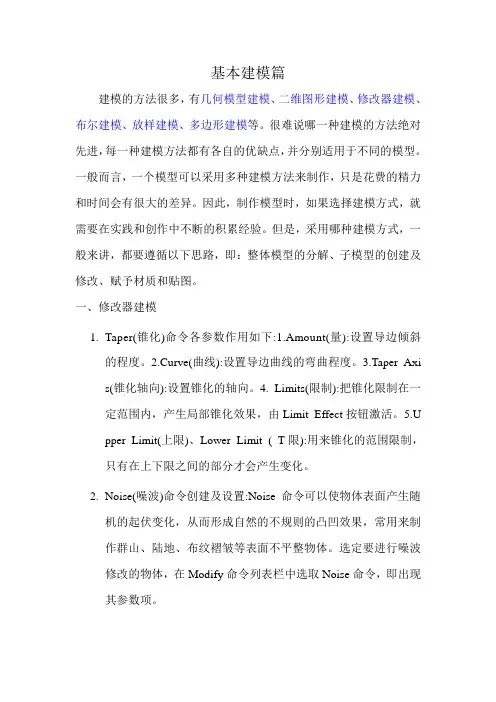
基本建模篇建模的方法很多,有几何模型建模、二维图形建模、修改器建模、布尔建模、放样建模、多边形建模等。
很难说哪一种建模的方法绝对先进,每一种建模方法都有各自的优缺点,并分别适用于不同的模型。
一般而言,一个模型可以采用多种建模方法来制作,只是花费的精力和时间会有很大的差异。
因此,制作模型时,如果选择建模方式,就需要在实践和创作中不断的积累经验。
但是,采用哪种建模方式,一般来讲,都要遵循以下思路,即:整体模型的分解、子模型的创建及修改、赋予材质和贴图。
一、修改器建模1.Taper(锥化)命令各参数作用如下:1.Amount(量):设置导边倾斜的程度。
2.Curve(曲线):设置导边曲线的弯曲程度。
3.Taper Axis(锥化轴向):设置锥化的轴向。
4. Limits(限制):把锥化限制在一定范围内,产生局部锥化效果,由Limit Effect按钮激活。
5.Upper Limit(上限)、Lower Limit ( T限):用来锥化的范围限制,只有在上下限之间的部分才会产生变化。
2.Noise(噪波)命令创建及设置:Noise命令可以使物体表面产生随机的起伏变化,从而形成自然的不规则的凸凹效果,常用来制作群山、陆地、布纹褶皱等表面不平整物体。
选定要进行噪波修改的物体,在Modify命令列表栏中选取Noise命令,即出现其参数项。
材质篇三维物体在初始创建时不具备任何表面纹理特征,但对其附材质后,就会产生与现实材料一致的效果,通俗的说材质是对世间万物对光的反射属性、透明属性、自发光属性、表面反射或折射属性等的模拟。
一、明暗器基本参数中,(A)各向异性;可以产生长条形的反光区。
适合模拟流线体的表面高光,如汽车等工业造型,毛发、玻璃或磨砂金属模型的高光设置。
(B)Blinn反光较PHONG柔和,用的比较多;(M)金属,常用于金属材质;(ML)多层,就是多个层级;(O)Oren-Nayar-Blinn,主要用于布料,陶土,墙壁等无反光或反光弱的材质;(P)Phong,常用于玻璃,油漆,;(S)Strauss适用金属材质,但参数比较少;(T)半透明明暗器,主要用来做透光效果,玉石、蜡烛,等不透明但是透光的物体。

3dmax常用材质参数和贴图技巧大全对于一些新手来讲工作中常常会遇到一些材质参数的问题,还有一些常识,以下给大家工作中常用的材质参数(当然要灵活运用在特定的环境灯光下每种材质都有不同的表现)和一些注意事项(比如VR渲染器下不能用光线跟踪等等)!常用材质材质的设置不是一成不变的,也不是毫无规律,这里给出的是个大概的参数值,具体的还要配合场景的灯光进行修改,相差不会很大,当然,还有其它很多种调法,这里只介绍VR的调法,希望能起到抛砖引玉的作用。
我们生活中最常用的不外乎以下几种:石材、玻璃、布料、金属、木材、壁纸、油漆涂料、塑料、皮革。
一,石材材质分析:石材有镜面、柔面、凹凸面三种;1、镜面石材:表面较光滑,有反射,高光较小; Diffuse (漫反射)-石材纹理贴图;Reflect (反射)-40 ;Hilight glossiness - 0.9 ;Glossiness (光泽度、平滑度)-1;Subdivs (细分)-9。
2、柔面:表面较光滑,有,高光较小; Diffuse (漫反射)-石材纹理贴图;Reflect (反射)-40 ;Hilight glossiness-关闭;Glossiness (光泽度、平滑度)-0.85 ;Subdivs (细分)-25。
3、凹凸面:表面较光滑,有凹凸,高光较小;Diffuse (漫反射)-石材纹理贴图;Reflect (反射)-40;Hilight glossiness-关闭;Glossiness (光泽度、平滑度)-1;Subdivs (细分)-9 ;Bump (凹凸贴图)-15%同漫反射贴图相关联。
4、大理石材质Diffuse (漫反射)-石材纹理贴图;Reflect (反射)-衰减-1 ;Hilight glossiness - 0.9 ;Glossiness (光泽度、平滑度)-0.955、5、瓷质材质:表面光滑带有反射,有很亮的高光;Diffuse (漫反射)-瓷质贴图(白瓷250);Reflect (反射)-衰减(也可直接设为133,要打开菲涅尔,也有只给40左右);Hilight glossiness - 0.85 ;Glossiness (光泽度、平滑度)-0.95(反射给40只改这里为0.85 );Subdivs (细分)-15最大深度-10 ;BRDF-WARD (如果不用衰减可以改为PONG);各向异性:0.5旋转值为70 ;环境:OUTPUT,输出量为3.0。



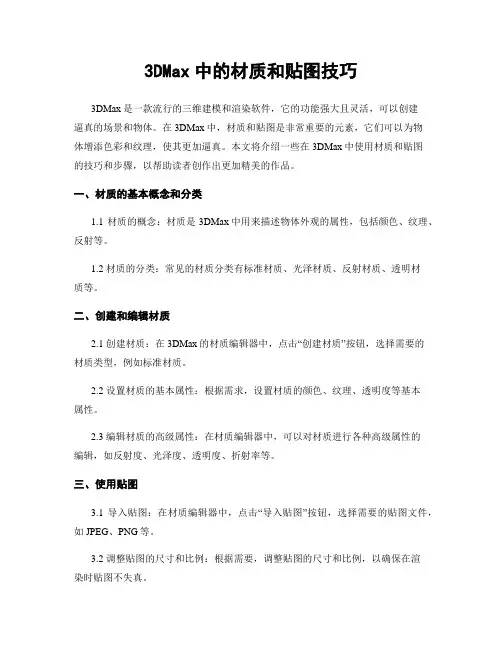
3DMax中的材质和贴图技巧3DMax是一款流行的三维建模和渲染软件,它的功能强大且灵活,可以创建逼真的场景和物体。
在3DMax中,材质和贴图是非常重要的元素,它们可以为物体增添色彩和纹理,使其更加逼真。
本文将介绍一些在3DMax中使用材质和贴图的技巧和步骤,以帮助读者创作出更加精美的作品。
一、材质的基本概念和分类1.1 材质的概念:材质是3DMax中用来描述物体外观的属性,包括颜色、纹理、反射等。
1.2 材质的分类:常见的材质分类有标准材质、光泽材质、反射材质、透明材质等。
二、创建和编辑材质2.1 创建材质:在3DMax的材质编辑器中,点击“创建材质”按钮,选择需要的材质类型,例如标准材质。
2.2 设置材质的基本属性:根据需求,设置材质的颜色、纹理、透明度等基本属性。
2.3 编辑材质的高级属性:在材质编辑器中,可以对材质进行各种高级属性的编辑,如反射度、光泽度、透明度、折射率等。
三、使用贴图3.1 导入贴图:在材质编辑器中,点击“导入贴图”按钮,选择需要的贴图文件,如JPEG、PNG等。
3.2 调整贴图的尺寸和比例:根据需要,调整贴图的尺寸和比例,以确保在渲染时贴图不失真。
3.3 将贴图应用到材质:在材质编辑器中,找到贴图节点,将导入的贴图应用到节点上。
四、调整材质和贴图的属性4.1 改变材质的颜色和纹理:在材质编辑器中,通过选择不同的颜色和纹理,改变材质的外观。
4.2 调整贴图的亮度和对比度:在材质编辑器中,可以调整贴图的亮度和对比度,以增强或减弱贴图的效果。
4.3 调整贴图的平铺和偏移:在材质编辑器中,可以通过调整贴图的平铺和偏移参数,改变贴图在物体上的分布。
五、渲染和观察效果5.1 设置渲染器:在3DMax中,选择合适的渲染器,如V-Ray、Corona等。
5.2 调整渲染设置:根据需求,调整渲染设置,如分辨率、渲染时间等。
5.3 预览和观察效果:在3DMax中,可以通过预览功能来观察渲染效果,当满意后即可正式进行渲染。
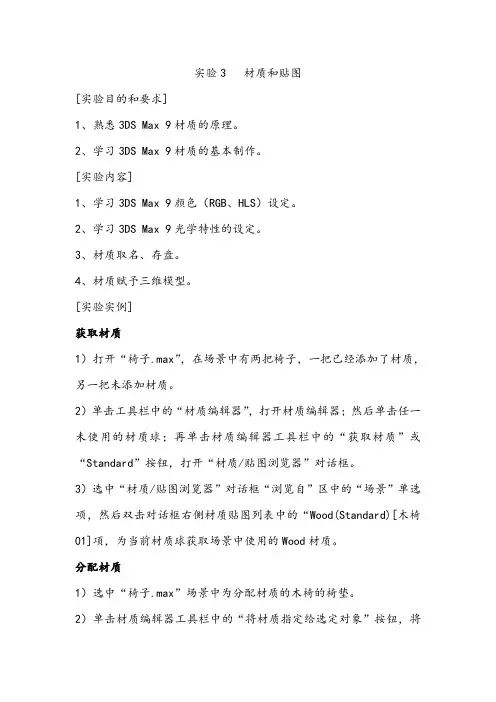
实验3 材质和贴图[实验目的和要求]1、熟悉3DS Max 9材质的原理。
2、学习3DS Max 9材质的基本制作。
[实验内容]1、学习3DS Max 9颜色(RGB、HLS)设定。
2、学习3DS Max 9光学特性的设定。
3、材质取名、存盘。
4、材质赋予三维模型。
[实验实例]获取材质1)打开“椅子.max”,在场景中有两把椅子,一把已经添加了材质,另一把未添加材质。
2)单击工具栏中的“材质编辑器”,打开材质编辑器;然后单击任一未使用的材质球;再单击材质编辑器工具栏中的“获取材质”或“Standard”按钮,打开“材质/贴图浏览器”对话框。
3)选中“材质/贴图浏览器”对话框“浏览自”区中的“场景”单选项,然后双击对话框右侧材质贴图列表中的“Wood(Standard)[木椅01]项,为当前材质球获取场景中使用的Wood材质。
分配材质1)选中“椅子.max”场景中为分配材质的木椅的椅垫。
2)单击材质编辑器工具栏中的“将材质指定给选定对象”按钮,将材质分配给木椅的椅垫。
保存材质1)选中前面获取的材质,然后在材质编辑器横向工具栏的“材质名”文本框中更改材质的名称为“木纹”。
2)单击材质编辑器横向工具栏中的“放入库”按钮,打开“入库”对话框;然后单击“确定”按钮。
将木纹材质添加当前场景所使用的材质库中。
3)打开“材质/贴图浏览器”对话框,然后选中“浏览自”区中的“浏览自”区中的“材质库”单选项,再单击“文件”区中的“另存为”按钮,打开“保存材质库”对话框。
4)利用“保存材质库”对话框中的“保存在”下拉列表框,设置材质库的保存位置;然后在“文件名”编辑框中设置材质库的保存名称;最后单击“保存”按钮,完成材质库的保存。
创建灯笼的材质1)打开“灯笼模型.max”文件。
2)按【M】键打开材质编辑器,然后任选一未使用的材质球,在材质编辑器横向工具栏的“材质名”,文本框中更改材质的名称为“挑杆”,创建挑杆材质。
3)选中场景中灯笼的挑杆,然后单击材质编辑器横向工具栏中的“将材质指定给选定对象”按钮,将挑杆材质分配给灯笼的挑杆;接下来,单击材质“Blinn基本参数”卷展栏中的“漫反射”颜色框,在打开的“颜色选择器:漫反射颜色”对话框中设置材质的反射颜色。
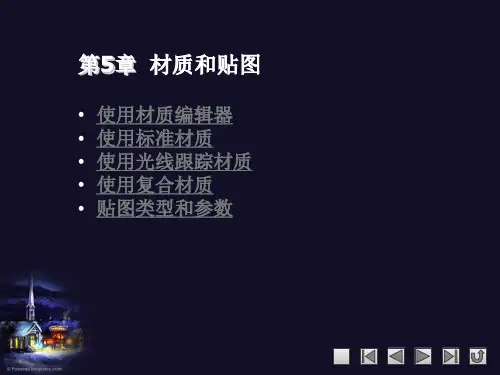
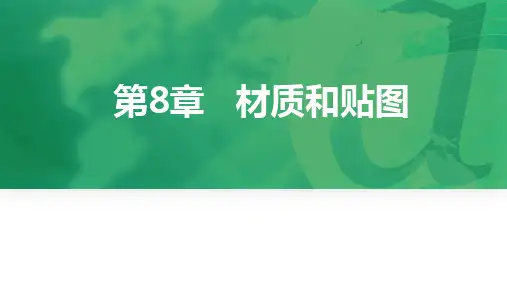
授课课题:基本体的材质与贴图教学目的要求:1.材质和贴图的区别与联系,以及各自的用途。
2.材质编辑器的界面与基本操作。
3.学习给几何体指定材质的方法。
4.学会设置基本参数和扩展参数。
5.学会从不同的来源(包括材质库)取得材质。
教学重点难点:一、什么是真正的材质材质(Material):材质是指定给物体表面(或是数个面)的信息,这些信息使面在渲染时以特定的方式呈现。
材质实际上是对象对光线的反射或折射的反映,物体的颜色、质感、透明度、自发光、纹理等都可以由材质来表现。
也就是说材质用于模拟三维对象的属性特征,它会使物体看起来像真的。
材质的建立及编辑是使用材质编辑器(Material Editor)来完成的。
可以使用编辑器来编辑材质及贴图。
贴图(Map):指定到材质表面的图形,贴图类似于包装纸的作用材质(Material)与贴图(Map):1.材质可以不包括贴图2.贴图指定到物体表面时,必须要依附于材质的基本参数材质的属性:P184-1861.颜色:之前我们用于对象的唯一材质属性是对象默认的颜色,它们都是随机分配的。
而材质编辑器能使用扩展材质来模拟不同的物理特性,对于对象颜色的不同方面是用不同的颜色样本来控制的。
● Ambient(环境/阴影色)● Diffuse(漫反射/表面色)● Specular(高光)● Self-Illumination(自发光)● Filter(过滤)● Reflect(反射)● Luminosity(亮度)● Transparency(透明度)● Extra Lighting(额外光照)● Translucency(半透明度)● Fluorescence(荧光)2.透明度和不透明度(相对的两个概念)● Opacity(不透明度)● Transparency(透明度)3.反射和折射● Reflection(反射)● Refraction(折射)4.反光和反射光源高光● Specular Level(高光强度)● Glossiness(高广范围)● Soften(柔和度)● Roughness(粗糙度)6.其他属性● Diffuse Level(漫反射层级)● Matleness(金属性质)7.光线跟踪属性——仅属于光线跟踪材质● Translucency(半透明度)——毛玻璃● Fluorescence(荧光)二、材质编辑器打开方式:1.菜单中,Rendering|Material Editor(渲染|材质编辑器)2.主工具栏上单击Material Editor图标3.快捷键M基本概念:● 样本窗● 活动材质:正在编辑,带白色边框的材质● 冷材质:没有指定给场景中对象的材质● 热材质:指定给场景对象了的材质,其样本窗周围有4个小三角块I. 参数卷展栏Shader Basic Parameters(基本着色方式)——明暗类型、渲染方式1) Phong——塑性以光滑的方式进行渲染,表现冷色坚硬的材质,用于金属外的其他坚硬材质(如玻璃,塑料,木质等)2) Blinn——胶性产生圆形柔软的高光,用于暖色柔软的材质,用途比Phong更广3) Oren-Nayar-Blinn——明暗处理Blinn的拓展,用于不光滑表面,如织物、陶瓷等上图从左至右分别为Phong\Blinn\Oren-Nayar-Blinn方式。